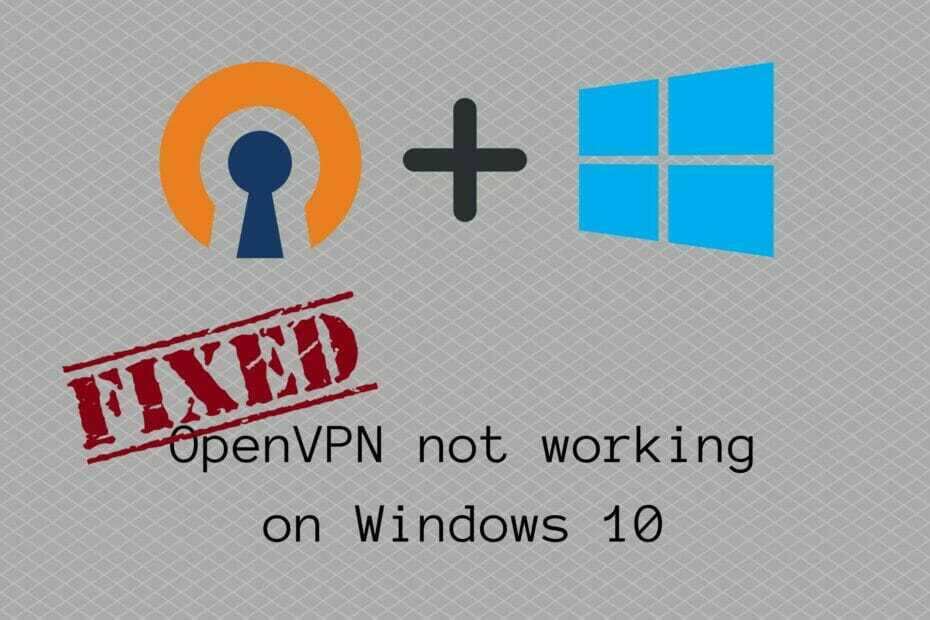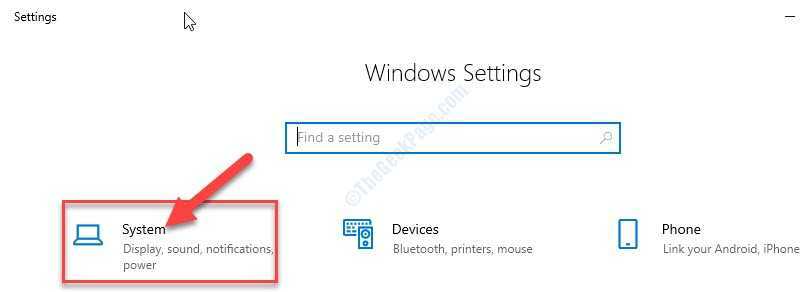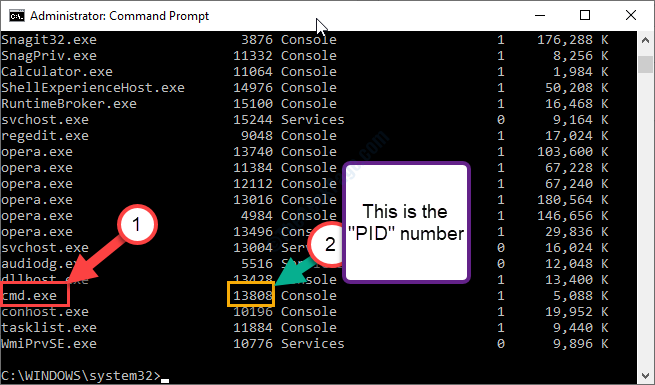Das Öffnen von Windows-Anwendungen/-Dienstprogrammen ist eine sehr einfache Aufgabe, da Sie diese Anwendungen einfach direkt von Run aus starten können. Wenn Sie jedoch eine Drittanbieteranwendung direkt von Run aus öffnen möchten, müssen Sie einen Schlüssel in der Registrierung Ihres Computers hinzufügen. Es gibt zwei Prozesse, mit denen Sie die Anwendung direkt aus Run starten können.
1. Manuelles Hinzufügen des Anwendungsnamens zum App-Pfad in Ihrer Registrierung.
2. Schreiben Sie ein automatisiertes Registrierungsskript, das den Schlüssel zu Ihrer Registrierung hinzufügt, wenn Sie es ausführen.
Wichtig–
Zum besseren Verständnis dieser Methoden haben wir ein Anwendungsbeispiel mit dem Namen „Application1.exe” die am Speicherort installiert ist “C:/Programmdateien (x86)/Application1/Application1.exe“.
Methode-1 Manuell den Anwendungsschlüssel zu Ihrer Registry-
1. Was Sie zuerst tun müssen, ist, ‘Windows-Taste' und der 'R‘ Schlüssel zusammen.
2. Nachdem Sie die. geöffnet haben Run-Terminal, geben Sie „regedit“.

3. Navigieren Sie nun zu diesem Ort-
HKEY_LOCAL_MACHINE\SOFTWARE\Microsoft\Windows\CurrentVersion\App Paths
Rechtsklick auf der "Apppfade“ und klicken Sie dann auf „Neu“ und klicken Sie dann auf „Schlüssel“.
Benennen Sie den Schlüssel als Ihren Anwendungsnamen zusammen mit der Erweiterung (Beispiel - Für uns benennen wir den Schlüssel als "Application1.exe“).
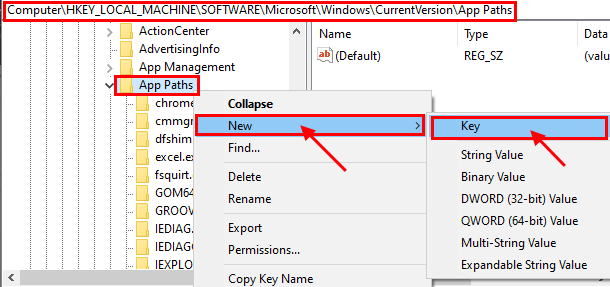
4. Klicken Sie nun auf „Application1.exe" Schlüssel. Im rechten Bereich sollten Sie einen Zeichenfolgenwert namens „Standard“. Doppelklick darauf.
5. Ändere das "Messwert“ an die Bewerbungsadresse. (Ex- Für uns setzen wir die ‚Wertdaten‘ auf „C:/Programmdateien (x86)/Application1/Application1.exe“) .
6. Klicke auf "OK“, um die Änderungen zu speichern.
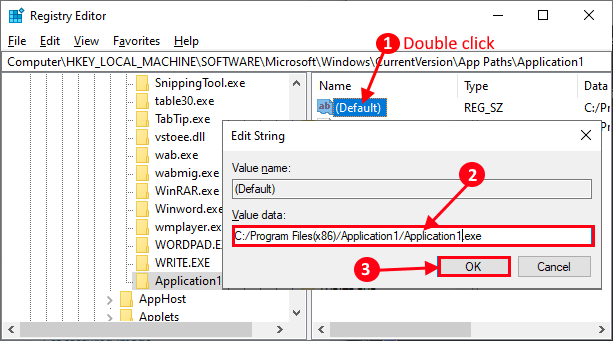
7. Nun wieder Rechtsklick auf der leeren Stelle von „Application1.exe”-Taste und klicken Sie auf “Neu“ und klicken Sie dann auf „Zeichenfolgenwert“.
8. Ändern Sie den Namen des String-Werts in „Pfad” .
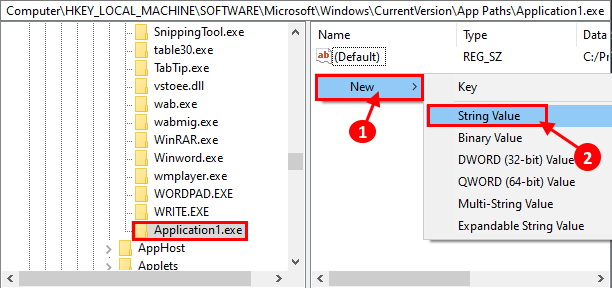
9. Doppelklicken Sie nun auf „Pfad” und ändern Sie seine ‘Messwert‘ zum Pfad des Anwendungsordners. (Ex- Für uns, dann setzen wir die ‚Wertdaten‘ auf „C:/Programmdateien (x86)/Anwendung1“).
10. Klicke auf "OK“, um die Änderungen zu speichern.
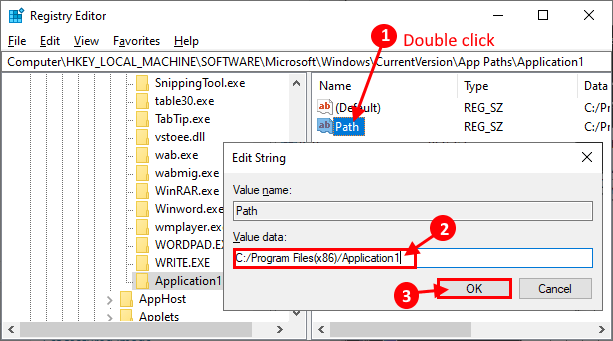
Schließen Registierungseditor Fenster.
Neustart Ihren Computer und versuchen Sie nach dem Neustart, die Anwendung von Lauf.
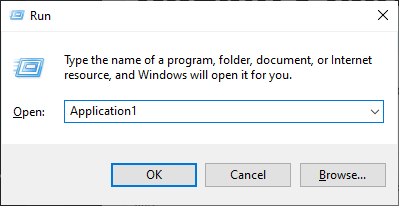
Methode-2 Schreiben Sie ein Registrierungsskript, um den Anwendungsschlüssel hinzuzufügen.
1. Zuerst, Rechtsklickk auf dem Desktop und klicken Sie auf „Neu”
2. Dann müssen Sie auf „Text dokument“.

3. Kopieren und Einfügen diese folgenden Zeilen im Notizblock Fenster.
Windows-Registrierungseditor Version 5.00 [HKEY_LOCAL_MACHINE\SOFTWARE\Microsoft\Windows\CurrentVersion\App Paths] [HKEY_LOCAL_MACHINE\SOFTWARE\Microsoft\Windows\CurrentVersion\App Paths\Application1.exe] @="C:\\Programme\\Application1\\Application1.exe" "Pfad"="C:\\Programmdateien\\Anwendung1\\"
(Sie müssen den fett gedruckten Teil dieses Textes mit dem Namen der Anwendung und dem Installationspfad dieser Datei ändern, wenn Sie eine Run-Command-Verknüpfung erstellen möchten)
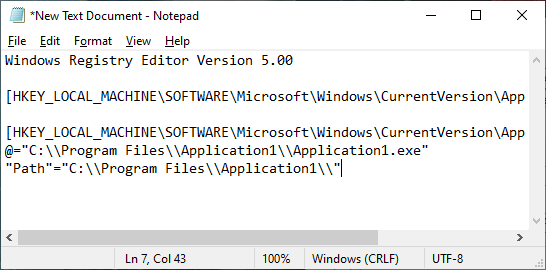
4. Drücken Sie Strg+Umschalt+S um die zu retten Notizblock Text, speichern unter“A1.reg“.
5. klicke auf "Speichern unter:“ und klicken Sie auf „Alle Dateien“.
6. Klicken Sie nun auf „speichern“, um die Registrierung an einem günstigen Ort zu speichern.
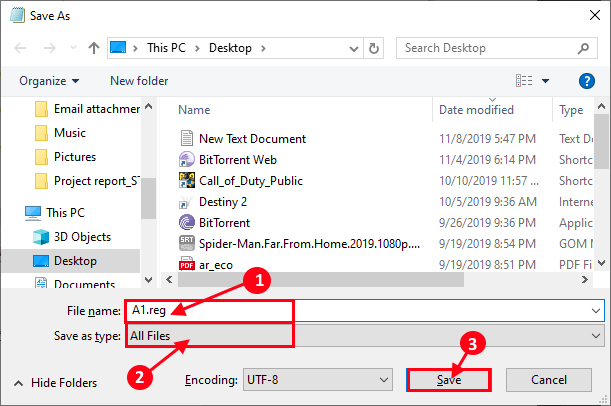
Jetzt lauf“A1.reg" auf deinem Computer.
Nachdem Sie das Registrierungsskript auf Ihrem Computer ausgeführt haben, neustarten dein Computer.
Nach dem Neustart sollten Sie die Anwendung mit Ausführen starten können.